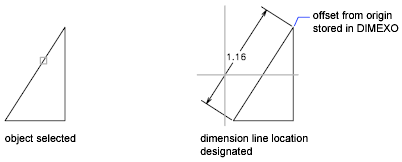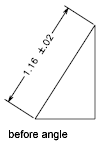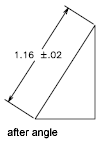Hizalanmış bir doğrusal ölçümlendirme oluşturur.
Simge:
Aşağıdaki istemler görüntülenir.
- Uzatma Hattı Menşei
-
Birinci ve ikinci uzatma çizgisi başlangıç noktalarını belirtir.
- Nesne Seç
-
Bir nesneyi seçtikten sonra birinci ve ikinci uzatma çizgilerinin başlangıç noktalarını otomatik olarak belirler.
Çoklu çizgiler ve diğer patlayabilir nesneler için yalnızca tek tek çizgi ve yay parçaları boyutlandırılır. Düzgün olmayan bir şekilde ölçeklenmiş blok referansındaki nesneleri seçemezsiniz.
Bir çizgi veya yay seçerseniz, uç noktaları uzatma çizgilerinin başlangıç noktaları olarak kullanılır. Uzatma çizgileri, Yeni, Değiştir ve Ölçümlendirme Stilini Geçersiz Kıl iletişim kutularının Çizgiler ve Oklar sekmesinde Orijinden Uzaklaştır’da belirtilen mesafe ile uç noktalardan ötelenir (bkz. DIMSTYLE). Bu değer, DIMEXO sistem değişkeninde saklanır.
Bir daire seçerseniz, çapının uç noktaları, uzatma çizgisinin başlangıç noktaları olarak kullanılır. Daireyi seçmek için kullanılan nokta, ilk uzatma çizgisinin orijinini tanımlar.
- Ölçü Çizgisi Konumu
-
Ölçü çizgisinin yerleşimini belirtir ve uzatma çizgilerinin çizileceği yönü belirler. Siz konumu belirledikten sonra DIMALIGNED komutu sona erer.
- Mtext
-
Boyut metnini düzenlemek için kullanabileceğiniz Yerinde Metin Düzenleyicisini görüntüler. Oluşturulan ölçüm, köşeli parantezler (< >) ile temsil edilir. Oluşturulan ölçüme bir ön ek veya son ek eklemek için önek veya son eki açılı ayraçlardan önce veya sonra girin. Özel karakterler veya semboller girmek için kontrol kodlarını ve Unicode karakter dizilerini kullanın. Bkz. Kontrol Kodları ve Özel Karakterler.
Oluşturulan ölçümü düzenlemek veya değiştirmek için köşeli parantezleri silin, yeni ölçümlendirme metnini girin ve ardından Tamam’a tıklayın. Ölçü stilinde alternatif birimler açık değilse, bunları köşeli parantez ([ ]) girerek görüntüleyebilirsiniz. Daha fazla bilgi için bkz. “Mevcut Nesneleri Değiştir”.
Geçerli boyut stili, oluşturulan ölçümlerin görünümünü belirler.
- Metin
-
Komut isteminde boyut metnini özelleştirir. Oluşturulan boyut ölçümü açılı parantez içinde görüntülenir.
Boyut metnini girin veya oluşturulan ölçümü kabul etmek için Enter’a basın. Oluşturulan ölçümü dahil etmek için, oluşturulan ölçümü temsil etmek üzere açılı ayraçlar (< >) kullanın. Ölçü stilinde alternatif birimler açık değilse, köşeli parantezler ([ ]) girerek alternatif birimleri görüntüleyebilirsiniz.
Boyut metni özellikleri, Yeni, Değiştir ve Boyut Stilini Geçersiz Kıl iletişim kutularının Metin sekmesinde ayarlanır.
- Açı
-
Ölçü yazısının açısını değiştirir.